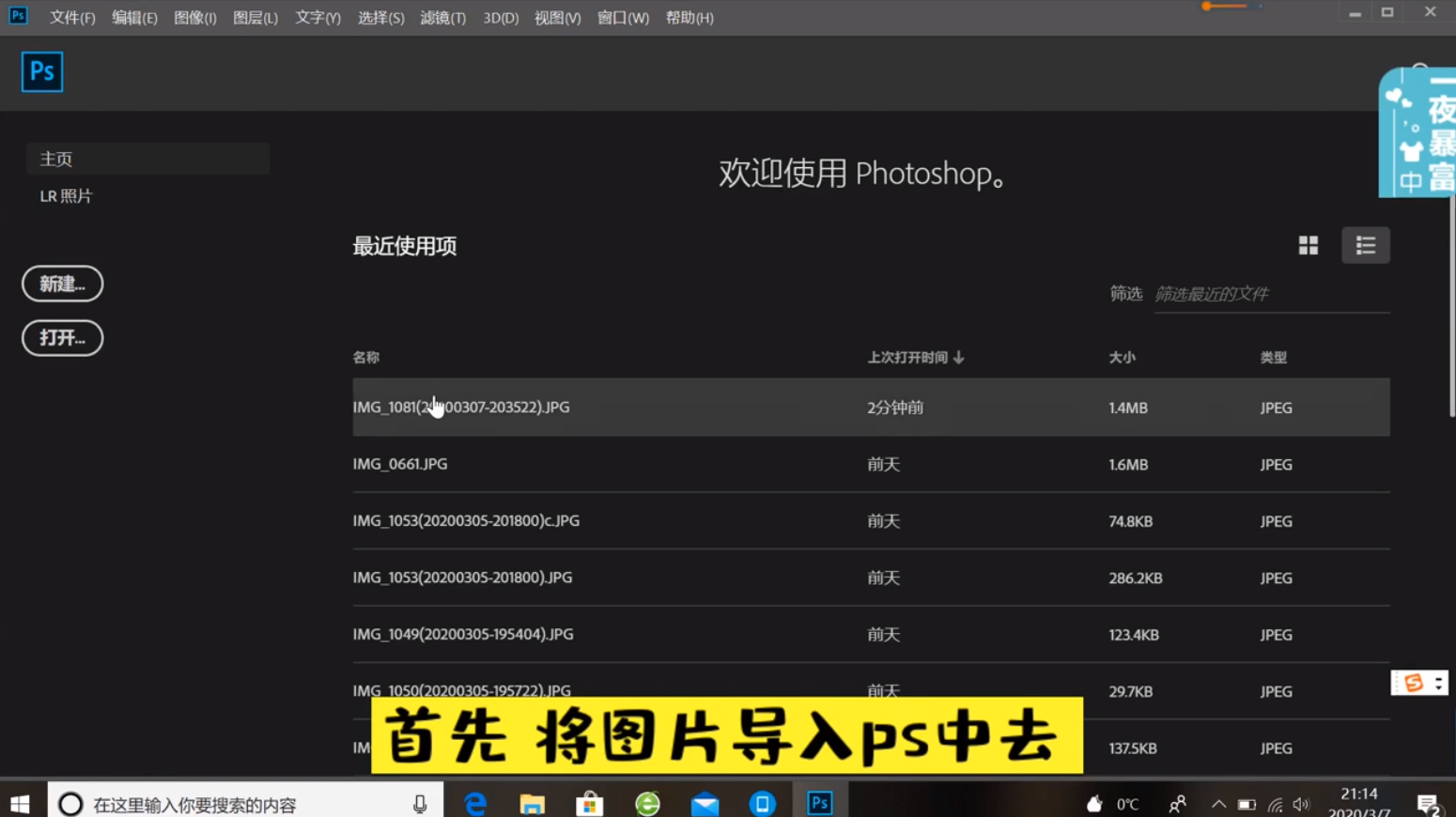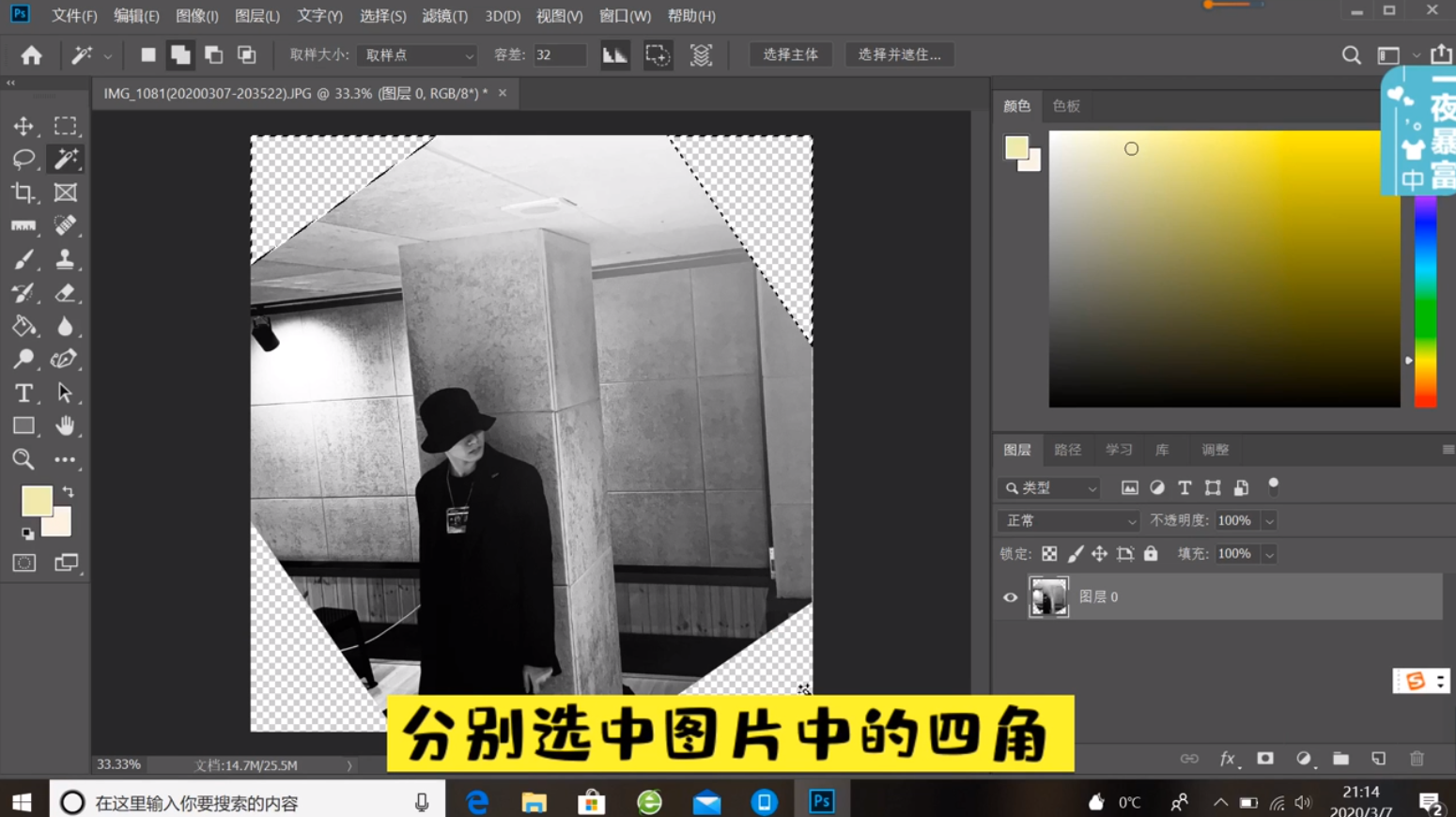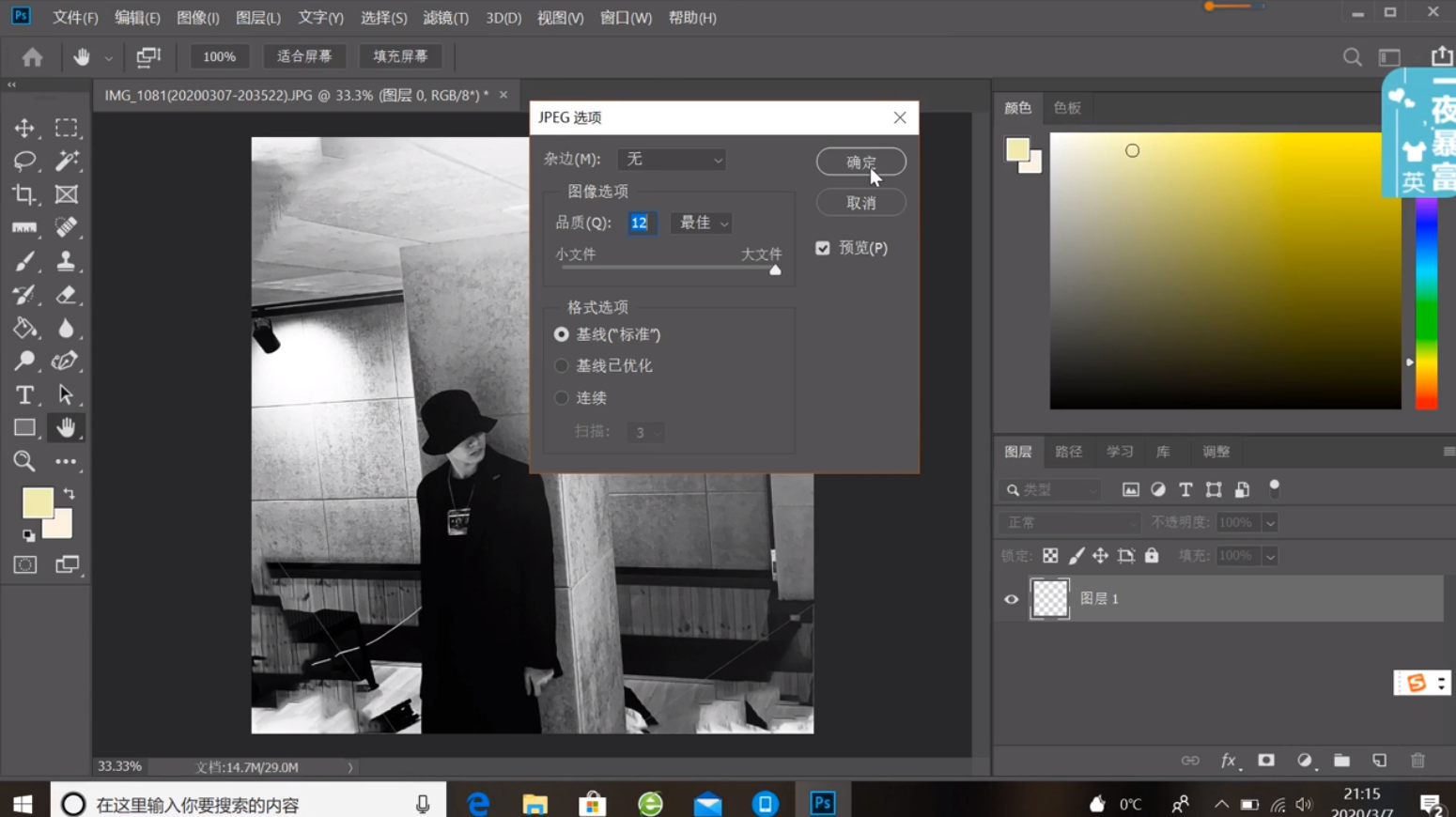如何用ps将照片扶正
1、首先将图片导入PS中去。
2、在吸管工具中找到标尺工具。
3、沿着人物画一条对角线,选择拉直图层。
4、在快速选择工具中找到魔棒工具,并在上方选择添加到选区。
5、分别选中图片中的四角。
6、在编辑中找到内容识别填充。
7、将图中人物涂抹出来。
8、输出到当前图层,点击确定。
9、将选区取消选择即可。
10、将图片存储为jpg格式即可。
11、这样就完成了。
声明:本网站引用、摘录或转载内容仅供网站访问者交流或参考,不代表本站立场,如存在版权或非法内容,请联系站长删除,联系邮箱:site.kefu@qq.com。
阅读量:91
阅读量:75
阅读量:39
阅读量:63
阅读量:39